win7修改窗口设置的方法 win7如何调整窗口设置
更新时间:2023-12-18 14:57:11作者:zheng
有些用户想要对win7电脑的窗口进行设置,修改系统窗口的样式,但是不知道如何设置,今天小编就给大家带来win7修改窗口设置的方法,如果你刚好遇到这个问题,跟着小编一起来操作吧。
具体方法:
1.打开电脑,鼠标右键任意单击屏幕空白处。在弹出的菜单栏中选择“个性化”。
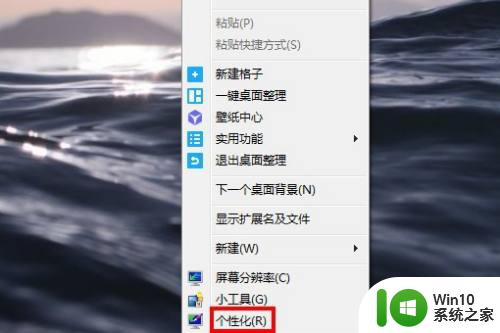
2.在个性化中,点击左下角的“显示”。
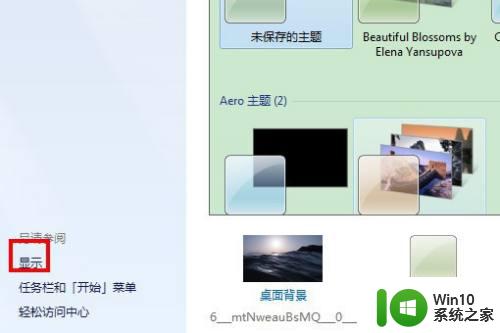
3.在打开的”显示“,我们会看到较小、中等、较大三种显示可选;默认的的(较小),可以选择”中等“。然后应用,注销计算机就可以看到效果;
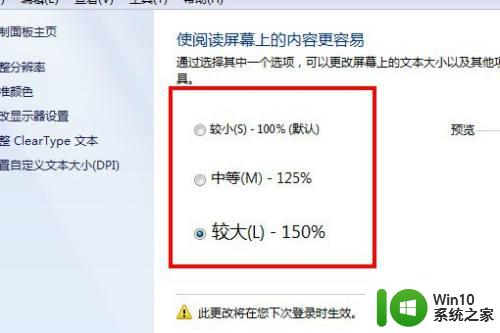
4.如果以上的三种模式无法让您满意,可以点击左边栏”设置自定义文本大小(DPI)
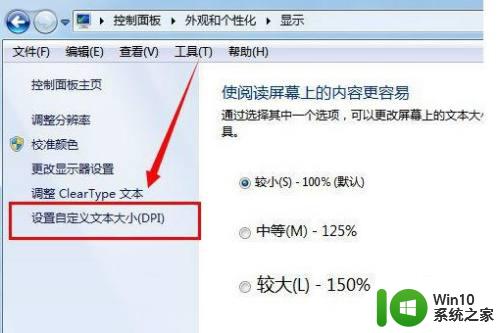
5.去掉”使用Windows XP风格 DPI缩放比例“,然后用鼠标左右拖动合适的比例。然后点击”确定“;
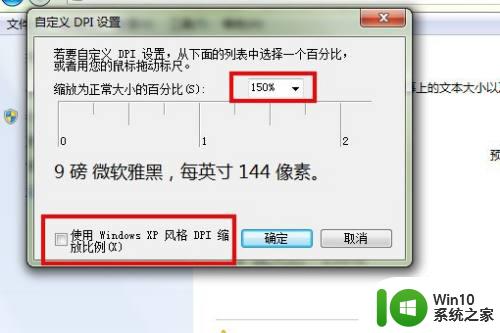
6.此时会多出一个自定义的百分比,就是我们上面用鼠标拖动的那个;然后点击”应用“,注销计算机就可以看到效果了。
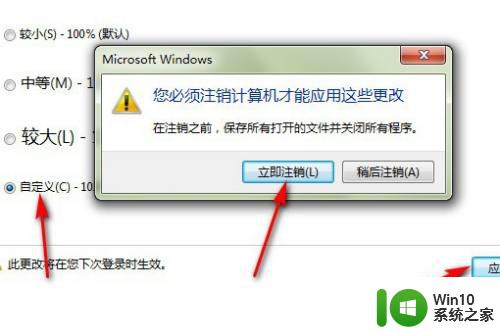
以上就是win7修改窗口设置的方法的全部内容,有遇到相同问题的用户可参考本文中介绍的步骤来进行修复,希望能够对大家有所帮助。
win7修改窗口设置的方法 win7如何调整窗口设置相关教程
- win7窗口透明度调整设置方法 win7透明窗口怎么设置
- win7设置玻璃窗口颜色的方法 win7如何修改窗口边框颜色
- win7系统设置修改修改任务栏区域的窗口显示的教程 win7系统任务栏区域窗口显示设置方法
- win7系统窗口颜色和外观调整设置方法 win7系统窗口颜色修改教程
- 教你调整win7窗口大小的方法 win7窗口调整大小方法
- win7预览窗口大小怎么样调整 win7调整预览窗口大小方法
- win7窗口颜色不能改变如何 - win7系统窗口颜色调节方法
- win7边框大小调整方法 win7窗口边框宽度设置教程
- win7透明玻璃设置教程 如何在win7中调整窗口透明度
- win7玩红警如何设置窗口化 红色警戒win7怎么窗口化
- 自定义调节win7窗口颜色的方法 win7窗口背景颜色怎么改
- win7打开窗口如何淡入淡出 win7如何设置窗口淡入淡出效果
- window7电脑开机stop:c000021a{fata systemerror}蓝屏修复方法 Windows7电脑开机蓝屏stop c000021a错误修复方法
- win7访问共享文件夹记不住凭据如何解决 Windows 7 记住网络共享文件夹凭据设置方法
- win7重启提示Press Ctrl+Alt+Del to restart怎么办 Win7重启提示按下Ctrl Alt Del无法进入系统怎么办
- 笔记本win7无线适配器或访问点有问题解决方法 笔记本win7无线适配器无法连接网络解决方法
win7系统教程推荐
- 1 win7访问共享文件夹记不住凭据如何解决 Windows 7 记住网络共享文件夹凭据设置方法
- 2 笔记本win7无线适配器或访问点有问题解决方法 笔记本win7无线适配器无法连接网络解决方法
- 3 win7系统怎么取消开机密码?win7开机密码怎么取消 win7系统如何取消开机密码
- 4 win7 32位系统快速清理开始菜单中的程序使用记录的方法 如何清理win7 32位系统开始菜单中的程序使用记录
- 5 win7自动修复无法修复你的电脑的具体处理方法 win7自动修复无法修复的原因和解决方法
- 6 电脑显示屏不亮但是主机已开机win7如何修复 电脑显示屏黑屏但主机已开机怎么办win7
- 7 win7系统新建卷提示无法在此分配空间中创建新建卷如何修复 win7系统新建卷无法分配空间如何解决
- 8 一个意外的错误使你无法复制该文件win7的解决方案 win7文件复制失败怎么办
- 9 win7系统连接蓝牙耳机没声音怎么修复 win7系统连接蓝牙耳机无声音问题解决方法
- 10 win7系统键盘wasd和方向键调换了怎么办 win7系统键盘wasd和方向键调换后无法恢复
win7系统推荐
- 1 风林火山ghost win7 64位标准精简版v2023.12
- 2 电脑公司ghost win7 64位纯净免激活版v2023.12
- 3 电脑公司ghost win7 sp1 32位中文旗舰版下载v2023.12
- 4 电脑公司ghost windows7 sp1 64位官方专业版下载v2023.12
- 5 电脑公司win7免激活旗舰版64位v2023.12
- 6 系统之家ghost win7 32位稳定精简版v2023.12
- 7 技术员联盟ghost win7 sp1 64位纯净专业版v2023.12
- 8 绿茶ghost win7 64位快速完整版v2023.12
- 9 番茄花园ghost win7 sp1 32位旗舰装机版v2023.12
- 10 萝卜家园ghost win7 64位精简最终版v2023.12